UG装配技巧专题[优质PPT]
《UG装配技巧专题》课件

应用运动仿真与动画技巧于实际产品设计案例。
详细描述
通过实际产品设计案例的应用,用户可以更好地掌握UG 高级装配技巧中的运动仿真与动画。通过实践操作,用户 可以深入了解UG软件在运动仿真和动画方面的强大功能 和灵活性,提高自己的产品设计技能。
04
UG装配常见问题及解决方案
Chapter
装配冲突问题
02
装配是产品设计和制造过程中的重要环节,它涉及到零件之间的配合关系、位置 关系和顺序关系等,是保证产品性能和精度的重要因素。
装配界面介绍
UG装配界面主要包括菜单栏、工具栏、装配导航器和工作区等部分。
菜单栏包括文件、编辑、视图等常用命令,工具栏包括装配、组件等常用操作按 钮,装配导航器用于显示和管理装配层级关系,工作区则是显示和操作装配体的 区域。
总结词
装配冲突问题是指在进行装配操 作时,由于组件间的相互关系或 约束条件不满足,导致无法完成
装配。
原因分析
组件间的几何形状、尺寸或约束条 件不匹配,导致无法正确装配。
解决方案
检查组件间的几何形状和尺寸是否 匹配,确保约束条件正确设置,如 相切、共线等。
装配精度问题
总结词
装配精度问题是指在装配过程中,由于各种原因导致 组件间的相对位置或尺寸存在偏差。
装配基本操作
检查和修改
在装配完成后,需要进行检查和修改操作 ,以确保装配的正确性和精度。
创建装配文件
在UG中创建一个新的装配文件,可以选 择新建一个空的装配文件,也可以从其他 文件中导入已有装配体。
添加组件
在装配文件中添加各个零件模型,可以通 过拖拽或查找的方式将零件添加到装配文 件中。
移动和旋转
在装配过程中,可以通过移动和旋转操作 来调整零件的位置和方向。
UG课件教程2第7章装配
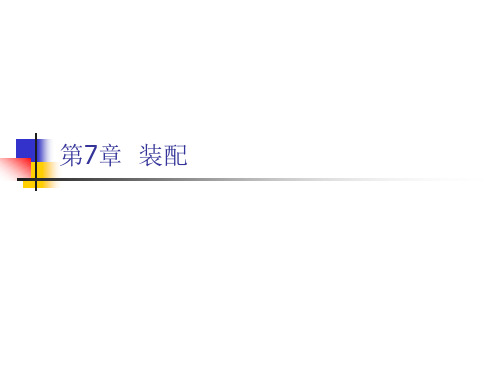
3.装配中部件的不同状态
(1)显示部件
在图形窗口中显示的部件、组件和装配体都称为显示部件。在主界面中, 显示部件的文件名称显示在图形窗口的标题栏处。
(2)工作部件
工作部件是可以在其中建立和编辑几何对象的部件。工作部件可以是显 示部件也可以是显示部件中的任何部件。当打开一个部件文件时,它既 是显示部件又是工作部件。当然显示部件和工作部件可以不同,在这种 情况下,工作部件的颜色和其他部件的颜色有明显的区别。
3.配对条件装配的步骤 (1)打开一个含有组件的装配部件。 (2)选择装配→组件→配对方式, (3)选择装配约束的类型,单击相应的图标。 (4)选择与配对类型相一致的过滤器。 (5)从相配组件上选择与配对类型相适应的成对对象。 (6)从基础组件上选择与配对类型相适应的配对对象。 (7)查看配对是不是符合要求,如果配对不符合要求,用更换约束的配
单击“增加”按钮,利用类选择器在图形中选择要加入的对象,单击 “确定”按钮即可。
②删除内容。 单击“删除”按钮,利用类选择器在图形窗口中选择要删除的对象,单
击“确定”按钮即可。 另外,还可以对引用集的属性和信息进行编辑查询。
自底向上装配
自底向上的装配设计方法是常用的装配的方法,即先装配中的部件,再 将部件添加到装配中,由底向上的逐渐地进行装配。若要进行装配,首 先必须单击“开始”→“装配”选项,或是按组合键[Ctrl+Alt+W]启 动装配模块,然后单击“装配”→“组件”选项,系统弹出如图所示的 菜单。
用户选择“装配”→“组件”→“重新定位命令” 或者是单击图标 选项,选择需要编辑的组件, 然后选择类,系统将弹出所图所示 的“重新定位组件”对话框。
自顶向下装配
1.装配方法1 该方法的主要步骤如下: (1)打开一个含有几何体的文件,或者先在该文件中建立几何体。 (2) 建立一个新的装配体在主菜单上单击装配→组件→产生新的组件命
第八章 UG培训之UG装配
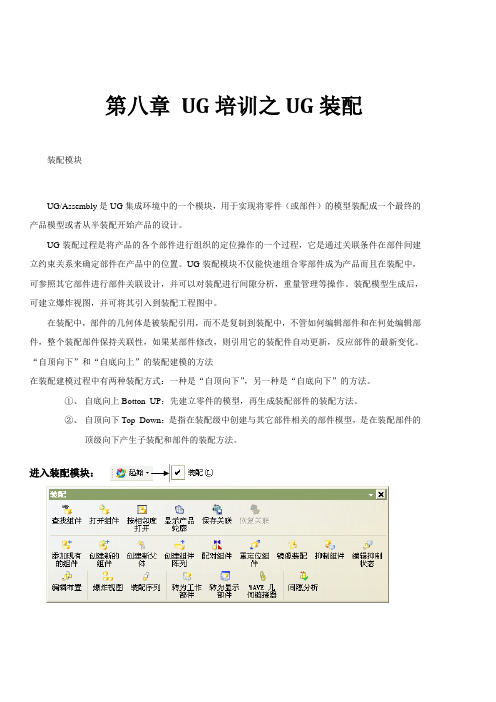
第八章UG培训之UG装配装配模块UG/Assembly是UG集成环境中的一个模块,用于实现将零件(或部件)的模型装配成一个最终的产品模型或者从半装配开始产品的设计。
UG装配过程是将产品的各个部件进行组织的定位操作的一个过程,它是通过关联条件在部件间建立约束关系来确定部件在产品中的位置。
UG装配模块不仅能快速组合零部件成为产品而且在装配中,可参照其它部件进行部件关联设计,并可以对装配进行间隙分析,重量管理等操作。
装配模型生成后,可建立爆炸视图,并可将其引入到装配工程图中。
在装配中,部件的几何体是被装配引用,而不是复制到装配中,不管如何编辑部件和在何处编辑部件,整个装配部件保持关联性,如果某部件修改,则引用它的装配件自动更新,反应部件的最新变化。
“自顶向下”和“自底向上”的装配建模的方法在装配建模过程中有两种装配方式:一种是“自顶向下”,另一种是“自底向下”的方法。
①、自底向上Botton_UP:先建立零件的模型,再生成装配部件的装配方法。
②、自顶向下Top_Down:是指在装配级中创建与其它部件相关的部件模型,是在装配部件的顶级向下产生子装配和部件的装配方法。
进入装配模块:第1节、 装配引用集在装配中,由于各部件含有草图、基准平面及其它辅助图形数据,如果要显示装配中各部件和子装配的所有数据,一方面容易淆图形,另一方面由于引用零部件的所有数据,需要占用大量内存,因此不利于装配工作的进行。
装配引用集是装配组件中一个命名的对象集合,利用引用集,在装配中可以只是显示某一组件中指定引用集的那部分对象,而其它对象的不显示在装配模型中,那么通过引用集可以减少这类混淆以及提高运行速度。
系统一共有提供两个默认的引用集,分别为:“空的”与“整个部件”,“空的”表示引用集为空的引用集,不含任何几何对象的引用集,当部件以空的引用集添加到装配中时,在装配中看不到该部件。
“整个部件”表示整个部件,就是引用部件的全部几何数据。
UG NX100中文版基础第7章 装配设计PPT课件

该选项是在部件加到装配中后重新定位。选择该选项后,系统弹出【点】对话框, 用于确定部件在装配中的目标位置。指定了一定的位置后系统弹出【移动组件】对话框 ,要求用户设置部件重新定位的方式。
3.设置图层选项
1.引用集的概念 引用集可包含下列数据:零部件名称、原点、方向、几何体、坐标系、基准
轴、基准平面和属性等。 2.缺省引用集
每个零部件有2个缺省的引用集在添加部件到装 配中时,如果不选择其它引用集,缺省是使用该引用集。 (2)空
该缺省引用集为空的引用集。旬的引用集是不含任何几何对象的引用集,当 部件以空的引用集形式添加到装配中时,在装配中看不到该部件。
2.虚拟装配方式
虚拟装配方式不需要生成实体模型的装配文件,它只需引用各零部件模型,而引用 是通过指针来完成的,也就是前面所说的组件对象。NX的装配方法主要包括自底向上装 配设计、自顶向下装配设计以及两者的混合装配设计。
(1)自顶向下装配
自顶向下装配设计包括两种设计方法。一是在装配中先创建几何模型,再创建新组 建,并把几何模型加到新组建中;二是在装配中创建空的新组建,并使成为工作部件, 再按上下文中设计的设计方法在其中创建几何模型。
(1)绝对原点
选择该选项,将按照绝对原点定位的方式确定组件在装配中的位置,执行定位的组 件将与原坐标位置保持一致。
(2)选择原点
选择该选项,将通过指定原点定位的方式确定组件在装配体中的位置,这样该组件 的坐标系原点与选取的点重合。
(3)通过约束
该选项是接配对条件确定部件在装配中的位置。选择该选项后,系统弹出【装配约 束】对话框,要求用户设置部件关联的各种信息。
如果部件几何对象不需要在装配模型中显示,可使用空的引用集,以提高显 示速度。
UG装配教程(强烈推荐)

7.4.2 产生爆炸效果1.爆炸组件在新创建了一个爆炸图后视图并没有发生什么变化,接下来就必需使组件炸开。
UG/装配中组件爆炸的方式为自动爆炸,即基于组件关联条件,沿表面的正交方向自动爆炸组件。
选择菜单命令【装配】→【爆炸视图】→【自动爆炸组件】,或者是在爆炸图编辑工具栏中点击图标,系统将打开一个类选择对话框,在该对话框中点击Select All(选择所有的)按钮选种所有组件就可对整个装配进行爆炸图的创建,若利用选择球选择则可以连续的选种任意多个组件,实现对这些组件的炸开。
完成了组件的选择后将会弹出一个【爆炸距离设置】对话框,用于指定自动爆炸参数,如图7-81所示。
图7-81 设置爆炸参数该对话框各个选项说明如下:1)Distance(距离)该选项用于设置自动爆炸组件之间的距离,自动爆炸方向由输入数值的正负来控制。
2)Add Clearance(增加间隙)该选项用于增加爆炸组件之间的间隙。
它控制着自动爆炸的方式:如果关闭该选项,则指定的距离为绝对距离,即组件从当前位置移动指定的距离值;如果打开该选项,指定的距离为组件相对于关联组件移动的相对距离。
在对话框中输入距离后,若空置Add Clearance(增加间隙)选项,单击OK(确定),则完成一种自动爆炸方式的操作,其过程和结果如图7-83所示。
图7-83 完成自动爆炸在该对话框中输入了距离值后,再选中Add Clearance(增加间隙)选项,单击OK(确定)键,就可以实现另一种自动爆炸的效果,如图7-84所示。
图7-84 完成自动爆炸自动爆炸只能爆炸具有关联条件的组件,对于没有关联条件的组件不能用该爆炸方式。
2.爆炸效果调整采用自动爆炸,一般不能得到理想的爆炸效果,通常还需要对爆炸图进行调整。
在UG/装配中选择命令【装配】→【爆炸视图】→【编辑爆炸】,或者是在爆炸图编辑工具栏中点击图标,系统将会打开一个类选择对话框,在该对话框中要求用户选择需进行调整的组件,如上一节中所建立的自动爆炸图,其组件炸开后并没有呈现装配时的真实步骤,用户可以利用该命令对其进行进一步的调整,在打开的类选择对话框中选取组件。
UG 装配建模.共28页PPT资料

教学目标 教学重点 教学过程
教学目标
▪ 学生在学习本部分以后需要详细掌握NX3 的装配环境、NX3装配的多种方法、爆炸 图的生成、装配序列化、装配排列、装配 切割和提升体等。熟练地应用这些功能, 最后才能完成大产品的定型设计。
教学重点
▪ 熟悉装配环境 ▪ 装配的3种方法 ▪ 爆炸图 ▪ 装配中各种细节的处理
▪ Components(组件) ▪ Exploded Views(爆炸视图) ▪ Sequences(序列化) ▪ Variant Configuration(变形配置) ▪ Cloing(克隆装配) ▪ Edit Component Arrays(编辑组件阵列) ▪ WAVE Attribute Linker(WAVE属性连接器) ▪ WAVE(WAVE高级功能) ▪ Advanced(高级装配) ▪ Reports(报告)
镗床与铣床的区别
镗床与铣床的工作原理和性质相似。刀 具的旋 转是主 运动, 工件的 移动是 进给运 动。
镗床多用于加工较长的通孔,大直径台 阶孔, 大型箱 体零件 上不同 位置的 孔等。 由于镗 床的刀 盘和镗 杆刚性 较高, 因此加 工出的 孔的直 线度, 圆柱度 和位置 度等都 很高。
铣床也可以进行镗孔,但加工范围 较小, 精度也 较低。 铣床多 用于平 面,成 型面, 槽等加 工。
组件家族
▪ Importable Part Family Template(导入组 件家族模板)
▪ Available Columns(可获得列)
▪ Family Save Directory
▪ Part Family Spreadsheet ▪ Excel表格的使用 ▪ 装配环境应用
装配序列化
《UG全部教程》课件

逆向工程与设计
总结词
介绍逆向工程与设计的基本原理、方法和技术,以及如何使用UG软件进行逆向建模和优化设计。
详细描述
在逆向工程与设计部分,我们将学习如何将实物样品转化为数字模型。我们将了解逆向工程的常用方法和技术, 如三坐标测量、点云数据处理等。此外,我们还将学习如何使用UG软件进行逆向建模和优化设计,以便更好地 满足产品制造的需求。通过案例演示,我们将掌握从测量到建模的全过程。
草图绘制
介绍如何使用UG NX的草图绘制 工具进行二维图形的绘制和编辑 。
实体建模与编辑
实体建模
介绍如何使用UG NX的实体建模工 具进行三维实体的创建和编辑,如拉 伸、旋转、扫掠等。
特征编辑
介绍如何对已创建的特征进行编辑和 修改,如移动、复制、删除等。
装配设计
装配概述
介绍装配的基本概念和装配设计在UG NX中的重要性。
解决方案
针对模型显示异常,可以尝试重新建模或调整软件设置;对于布尔运算问题,可以检查运 算对象是否正确、是否在同一个装配体中、是否开启了参数继承等。
数控加工常见问题
总结词
详细描述
解决方案
UG的数控加工模块是用于生成数控 机床加工代码的重要工具,常见问题 包括加工参数设置不当、后处理错误 等。
在进行数控加工时,需要设置好加工 参数和刀路轨迹,如果参数设置不正 确或刀路轨迹规划不合理,可能会导 致加工结果不准确或出现安全事故。 此外,后处理错误也是常见问题之一 ,可能会导致生成的加工代码无法在 数控机床上正常运行。
有限元分析
要点一
总结词
介绍有限元分析的基本原理、步骤和方法,以及如何使用 UG软件进行有限元建模和结果分析。
UG课件教程第9章装配建模

图9-14 “添加组件”对话框
▪ (2)单击“打开”按钮,弹出如图9-15所示的“部件名”对话框。
图9-15 “部件名”对话框
▪ (3)在“部件名”对话框中,选择已存的零部件文件,单击右侧 “预览”复选框,可以预览已存的零部件。选择“qianzhuo.prt”文 件,右侧预览窗口中显示出该文件中保存的钳座实体。弹出 “组件 预览”窗口,如图9-16所示。
图9-8 “爆炸图”下拉菜单
9.3.1 爆炸图的建立
▪ 执行“装配”→“爆炸图”→“新建爆炸图”命令或者单击“爆炸图” 工具栏中图标,弹出如图9-9所示的“创建爆炸图”对话框。在该对 话框中输入爆炸视图的名称,或者接受默认名,单击“确定”建立一 个新的爆炸视图。
图9-9 “创建爆炸图”对话框
9.3.2 自动爆炸视图
9.2 自底向上装配
▪ 自底向上装配的设计方法是常用的装配方法,即先设计装配中的部件, 再将部件添加到装配中,由底向上逐级进行装配。
▪ 执行“装配”→“组件”命令如图9-5所示。 ▪ 采用自底向上的装配方法,选择添加已存组件的方式有两种,一般来
说,第一个部件采用绝对坐标定位方式添加,其余部件采用配对定位 的方法添加。
▪ 2.欠约束:组件还有自由度没被限制,称为欠约束,在装配中允许 欠约束存在。
▪ 在“添加组件”对话框中,将定位方式设为“装配约束”,或者再单 击图标,或者执行“装配”→“组件位置”→“装配约束”命令,都 会弹出如图9-7所示的“装配约束”对话框。
▪ 1.“接触对齐” ▪ (1)接触:定义两个同类对象相一致。 ▪ (2)对齐:对齐匹配对象。 ▪ (3)自动判断中心/轴:使圆锥、圆柱和圆环面的轴线重合。 ▪ 2.角度:该配对类型是在两个对象之间定义角度,用于约束匹配组
UG装配命令讲解ppt课件

开始进入装配界面
基本命令 显 示 产 品 轮 廓
打 开 组 件
添 加 组 件
移 动 组 件
装 爆 配 炸 约 图 束
装 配 序 列
替 换 引 用 集
W A V E 几 产 何 品 链 接 接 口 器
部 件 间 链 接 浏 览 器
关 系 浏 览 器
显 示 或 隐 藏 约 束
装 配 布 置
由于时间仓促里面的一些选项 还需大家下面在仔细研究
谢 谢!
装 配 间 隙
装配选项设置
勾选此选项
常用命令
干涉检查一
点隔离干涉查看 干涉部位
温馨提示:干涉 检查会很慢,请 耐心等待
干涉检查二
此种图标表示为干涉
此种图标表示为接触 (包括零间隙)
勾选上为显示干涉部位
剖面检查
勾选ቤተ መጻሕፍቲ ባይዱ这两项
克隆装配
装配文件的另存不能用另存为的方式,必须进行克隆装配才能够进行另存
UG软件应用教学课件模型的装配

6.1 装配概述
6.1 装配概述
图6-1 图6-2
6.1 装配概述
6.1 装配概述
UG NX 8.0共有三种装配方式: (1)自底向上装配:是真是装配过程的
体现,通过先创建部件几何模型,再组合成子 装配,最后生成装配部件。
(2)自顶向下装配:在装配中参照其它 零部件对当前工作部件进行设计或修改的装配 方法。
6.2创建装配体
6.3.1创建爆炸图 6.3.2爆炸组件 6.3.3编辑爆炸图
5.从视图移除组件
单击【爆炸图】工具条中的 图标,弹
出【类选择】对话框,在视图区选择要隐藏的
组件,单击
按钮,则在视图区将所选定
的组件隐藏起来。
6.3.4装配爆炸图的 其他操作
6.2创建装配体
6.3.1创建爆炸图 6.3.2爆炸组件 6.3.3编辑爆炸图
【添加组件】对话框中包含以下参数选项。 1.已加载的部件
在该列表框用来显示已弹出的部件文件, 若要添加的部件文件已存在于该列表框中,便 可以直接选择该部件文件。 2.打开
单击选项,系统弹出【部件名】对话框, 在该对话框中选择要添加的部件文件。
6.2创建装配体
6.2.1添加组件 6.2.2引用集 6.2.3组件定位
击
按钮即可,最终效果如图6-15所示。
6.4综合实例—台钳的装配
6.4综合实例—台 钳的装配
图6-13
6.4综合实例—台钳的装配
6.4综合实例—台 钳的装配
图6-14
图6-15 图6-16
6.4综合实例—台钳的装配
6.4综合实例—台 钳的装配
(3)将导杆和支架配对 选择【装配】|【组件】|【添加组件】选
6.2创建装配体
UG软件应用9装配
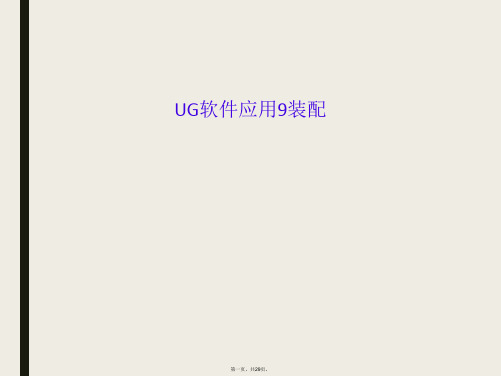
(5) 单个零件:装配外存在的几何零件。
(6) 主模型:是供UG NX 6.0其他模块共同引用的部件模型。同一主
模型可以被工程图、装配、加工、机构分析和有限元等模块引用。
❖ 混合装配:将前两种装配结合在一起的装配方法。
第二十页,共29页。
UG 零部件装配
建立装配体(自底向上)
1 添加组件
添加已存在的组件到装配体中是自底向上装配方法中的一个重要步骤,是通过逐个添加已存 在的组件到工作组件中作为装配组件,从而构成整个装配体。此时,若组件文件发生了变化 ,所有引用该组件的装配体在打开时将自动更新相应组件文件。
UG软件应用9装配
第一页,共29页。
本节要点
一、装配概念
二、装配模式 三、建立装配体
四、装配爆炸图 五、综合练习
第二页,共29页。
第三页,共29页。
UG 零部件装配
❖在进行新产品开发时,当已完成了零(部) 件的设计后,就可以把所有零件组装起来, 这种虚拟现实的方式称作虚拟装配。完成装 配后,就可以对产品进行干涉检查和功能仿 真。
配对约束确定组件在装配中的相对位置。
第九页,共29页。
1) 类型
组件定位
【装配约束】对话框
第十页,共29页。
【类型】下拉列表
组件定位
(1) 角度:用于在两个对象之间定义角度尺寸,用于约束相配组件到正确的方 位上。角度约束可以在两个具有方向矢量的对象间产生,角度是两个方向矢量间 的夹角。 (2) 中心:用于约束两个对象的中心对齐。 (3) 胶合:用于约束两个对象胶合在一起,不能相互运动。
UG2.0装配教程.ppt

3.不爆炸组件
不爆炸组件选项是爆炸图的复位操作, 在爆炸图工具条中单击图标,或在菜单栏 中选择“装配”→“爆炸视图”→“组件 不爆炸”,系统打开分类选择对话框。移 动光标选取组件,单击“确定”,选取的 组件恢复成装配形式,如图6-48所示。
4.删除爆炸组件
在爆炸图工具条中单击图标,或者在 菜单栏中选择“装配”→“爆炸视 图”→“删除爆炸图”,打开如图6-49所 示的对话框。
第6章 装 配 设 计
6.1 装 配 概 述 6.2 创建与编辑装配 6.3 装配爆炸图
Unigraphics NX 2的装配功能是指在 装配中建立部件之间的链接关系,并通过 关联条件在部件之间建立约束关系来确定 部件在装配中的位置。在装配过程中,部 件的三维实体只被装配引用,而没有复制 到装配中。整个装配件与部件之间是相互 关联的,如果某个部件被修改,则引用它 的装配件自动更新功能。
6.2.2 自顶向下的装配
自顶向下的装配方法有两种,一种是 先在装配中建立一个几何模型,然后创建 一个新的组件,同时将该几何模型链接到 新的组件之中。另一种是先建立一个空的 新组件,然后将其设置为工作部件,再在 其中建立几何模型。
1.以已有模型为基础的
自顶向下的装配
2.空组件为基础的自
顶向下的装配
6.2.3 编辑装配件
1.删除组件 2.属性编辑
3.抑制与解除抑制
抑制组件是指在当前显示的装配模型 中移去选定的组件;解除抑制是抑制组件 的反操作。初学者应注意一点,抑制不同 于删除,被抑制的组件仍然保留在装配件 中,只是不执行装配功能。另外,抑制也 不同于隐藏,被隐藏的组件只是不显示而 已,仍可以执行装配功能。
6.3.2 编辑爆炸图
1.隐藏组件
- 1、下载文档前请自行甄别文档内容的完整性,平台不提供额外的编辑、内容补充、找答案等附加服务。
- 2、"仅部分预览"的文档,不可在线预览部分如存在完整性等问题,可反馈申请退款(可完整预览的文档不适用该条件!)。
- 3、如文档侵犯您的权益,请联系客服反馈,我们会尽快为您处理(人工客服工作时间:9:00-18:30)。
步骤1
1.4 自顶向下和自底向上的设计
• 自底向上设计:从零件到装配,从子装配到总成。
• 自顶向下设计:自装配文件开始,逐步完成零件的设计从而完成了整个装配结 构。
设计中往往是两种 方法共同使用!
Absolute
自底向上 Mate
Reposition
Set WCS to ABS
参数化控制位置的更新
更改组件在该装配中定位
自顶向下
装配中创建数模
创建新组件,然后建立数模
待添加新组件后移植数模
1.5 参考其他组件进行的数模设计
传统方法是:新建一个文件,然后将需 要参考的组件装配进来,然后抽取参考 对象,建模后,删除组件,断开链接。
00123为正式数模
优点:操作简便。 缺点:
1. 不能保留参考结构,每次更新需重新装配。 2. 产生不必要的Bom_view。 3. 产生错误的JT文件。
进行设置。
层和引用集在装配文件中的使用(续)
层和引用集在装配文件中的使用(续)
层和引用集在装配文件中的使用(续)
总结
这节课你学习了: I. 装配中存在哪些对象。 II. 如何使用层和引用集管理装配中的对象。
允许替换(Allow Substitution)
即使由系统找到的组件有一错误的内部识别号,(但有正确的文件名字), 这个选项使装配件用该组件装载,尽管它是一完全不同的部件。
装载最新的版本(Load Latest)
规定系统是否按照版本规则或查找严格匹配搜索最新的版本组件 。
定义搜索目录(Define Search Directories)
预要求
NX建模和基本装配
Lesson1 装配结构的搭建
目的
帮助工程师搭建正确的装配结构。
课程目标
完成本课后,您将学会: I. 什么是正确的装配结构。 II. 自顶向下和自底向上的设计方法。 III. 如何在设计中参考其他组件进行设计。 IV. 图纸文件装配结构的搭建实例。
1.1 装配中重要概念的回顾!
•工作部件:数据 建立和编辑的文件
•显示部件:作为 位置参考和数模查 看的数据文件。
1.3 装配结构创建的方法
1 2
3
步骤2
也可以在PSE中直接通过复制和粘
贴的形式完成。但要在NX中利用
方法1重新装配。如果这些组件均
按绝对坐标(汽车坐标)建模,
结果
则可直接使用PSE完成装配结构的
搭建,无需在NX重新装配。详细 信息参考tips:
• 装配(Assembly): • 子装配 (Subassembly): • 组件对象 (Components objects): • 组件部件 (Components parts): • 单一零件(Piece part):
装配文件:记录组件对象的空间位置关系。
主模型
1.2 装配结构分析
•无论是装配还是 子装配都不应该含 有数模。
课程目标
完成本课后,您将学会: I. 装配文件下有哪些对象。 II. 如何使用选择过滤筛选对象。 III. 引用集和层在对象管理中的作用。
3.1 装配文件中的对象
• 对象:是指可以彼此独立实施隐藏、删除或放置与层的几何体。 • 装配中的对象包括了每个组件中通过引用集调用的对象和组件本身。 • 涉及到对组件中对象的管理和信息查询。但并不影响本身数据增减的操
规定系统将在哪些目录中查找组件。
默认引用集(Default Reference Sets)
当装载一装配件时,规定依次查找的一个引用集清单。
这节课你学习了: I. 如何配置加载选项。 II. 何时使用加载选项。
总结
Lesson 3 装配文件中的对象管
目的
理
帮助工程师掌握如何管理好装配文件中的对象。
装载组件 (Load Components)
规定是否装载组件。
利用部分装载 (Use Partial Loading)
当选择部分装载时,系统只加载与装配文件显示有关的数据信息,并不加载 部件间的数据,保证了最小的数据加载量。
故障时终止装载(Abort 选择该选项时,系统遇到不能找到的组件则停止加载。 Load on Failure)
UG装配技巧专题
适合对象
概述
所有使用NX装配模块进行工作的工程师!
课程目标
完成本课程后,您将学到: I. 如何构建装配结构。 II. 如何控制数据加载。 III.如何在装配中实施对象的管理。 IV. 如何进行部件间数据传递和控制。 V. 如何正确使用装配导航器实施组件的控制。 VI. 装配排列的使用。 VII.如何将TcAE中的装配导入到本地。
Lesson 2 装配文件数据的加载控制
目的
帮助工程师以最快的方式调用所需的数据
课程目标
完成本课后,您将学会: I. 什么是加载选项。 II. 加载选项在打开一个装配时所起的作用。 III. 如何按照自己的需求配置加载选项。
2.1 概述
• 什么是加载选项?
– 加载选项是一个系统 默认设置,他决定了 当用户打开一个装配 文件时,处于该装配 中的所有子组件将:
正规方法是:新建一个临时装配文件,然后将需 要参考的组件装配进来,添加新组件为正式数模 文件,将其作为工作部件,然后抽取参考对象, 建模。
00123为正式数模
优点:
1. 能够保留参考结构,随时可以更新数模。 2. 无数据结构错误。 3. JT文件正确反映了数模状态。
缺点:操作稍微复杂
总结
这节课你学习了: I. 装配中重要概念和术语。 II. 如何为了实际工作需求建立装配结构。
作可以在显示部件中完成。 • 对对象的删除等涉及到数据更改的操作必须在工作部件中完成。
1
2
3.2 选择过滤器对于对象的筛选
• 注意执行不同命令时的选择过滤? • 当使用特征过滤时,能否过滤到组件中的特征呢?
3.3 层和引用集在装配文件中的使
用 • 显示部件的层控制了所有在该部件中的对象。
• 引用集则决定了每个部件所能够显示在该部件中对象的范围。 • Original意味着在该显示部件中,所有组件中的对象按本身的层
1. 何处加载? 2. 何种方式加载? 3. 加载哪些组件? 4. 优先考虑哪些引用集?
装载方法 (Load Method)
2.1 装载选项注解
规定从何处装载部件。 按存贮(As Save):从最后一次次存盘时的目录加载组件。 从目录(From Directory):从装配文件的同一目录加载组件。 搜索目录(Search Directories):利用一搜索目录清单装载。
